Finestra di dialogo ,
Panoramica
Scorciatoia predefinita: F7
Il comando è disponibile in modalità in linea. Una o più variabili dell'applicazione correntemente attiva sono impostate in modo permanente ai valori definiti dall'utente nel controller. L'impostazione viene completata all'inizio e alla fine di un ciclo.
| AVVERTIMENTO | |
|---|---|
Sequenza dei comandi in un ciclo
|
Passo |
Azione |
|---|---|
|
1 |
Leggi ingressi |
|
2 |
Forza valori |
|
3 |
Esegui codice |
|
4 |
Forza valori |
|
5 |
Scrivi uscite |
La forzatura rimane attiva finché non viene esplicitamente sospesa dall'utente per una variabile particolare o tutte le variabili o finché non ci si disconnette dall'applicazione.
Per preparare le variabili per la forzatura, definire il valore desiderato in modalità in linea in una delle posizioni seguenti utilizzate per il monitoraggio:
-
In una vista Controllo definita nel progetto, contenente un elenco di variabili da monitorare.
-
Nella vista in linea dell'oggetto nella parte dichiarazione dell'editor rispettivo.
-
Nella vista in linea dell'oggetto nella parte di implementazione dell'editor FBD /LD/IL.
Un valore forzato è indicato dal simbolo  .
.
La finestra di dialogo presenta le funzioni seguenti:
-
preparazione di un nuovo valore per una variabile
-
rimozione del valore preparato
-
rilascio di una variabile forzata
-
Rilascio della variabile e reimpostazione aggiuntiva del valore a quello assegnato alla variabile prima della forzatura
La finestra di dialogo si apre se si fa clic sul campo di un valore correntemente forzato. Oppure facendo clic sul campo di monitoraggio in linea della variabile nella parte di implementazione dell'editor FBD/LD/IL.
Fare clic con il mouse per aprire la finestra di dialogo:
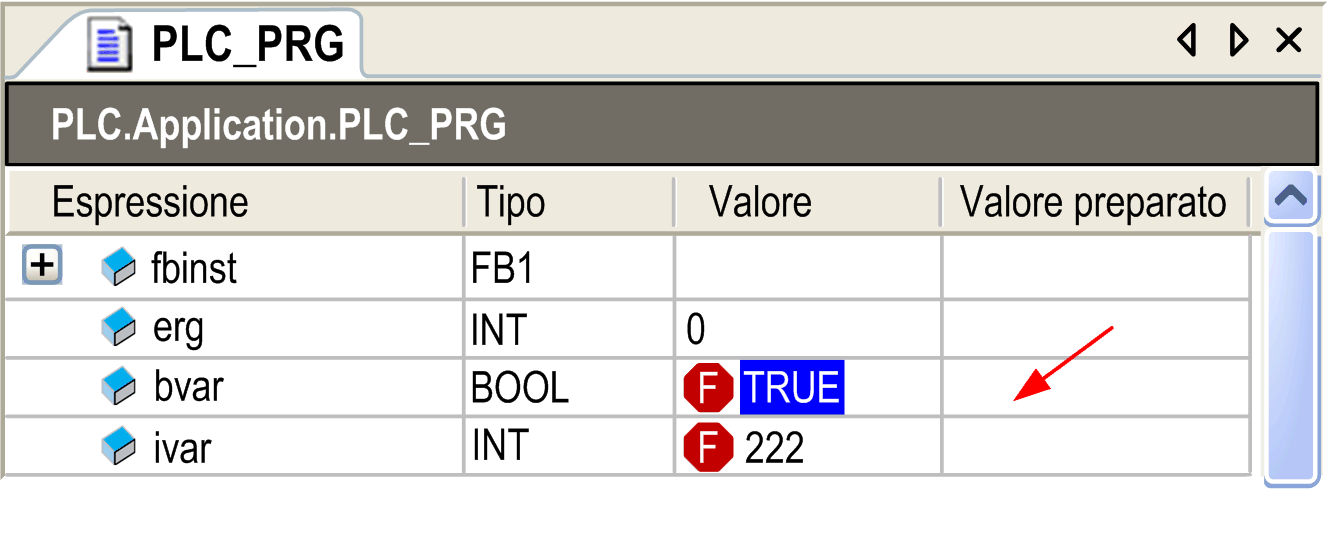
Variabili interessate
Vengono visualizzate le informazioni seguenti sulla variabile interessata:
|
|
percorso della variabile Esempio: PLC.Application.PLC_PRG.ivar |
|
|
tipo di dati Esempio: DWORD Se l'espressione è un array, è possibile fare doppio clic sulla colonna per aprire la finestra di dialogo . Consente di ridurre l'array di elementi mostrati da monitorare definendo l' e l' dell'array. |
|
|
Esempio: TRUE o 23 |
|
Scegliere una delle opzioni seguenti relative a |
|
|
|
In base al tipo di dati della variabile, è possibile immettere un nuovo numero o stringa da assegnare alla variabile. |
|
|
Il valore preparato per una variabile viene rimosso. |
|
|
La variabile verrà contrassegnata come e quindi preparata per ottenere il valore corrente letto dal controller. |
|
|
La variabile verrà contrassegnata come e quindi preparata per ottenere il valore che aveva prima della forzatura. |
In base all'opzione prescelta, dopo aver chiuso la finestra di dialogo facendo clic su , il campo della vista di monitoraggio mostra un nuovo valore o o . Al successivo comando o (per la prima opzione), i valori preparati vengono impostati.
Se è attivata l'opzione nelle del rispettivo controller, è necessario confermare dopo aver chiamato questo comando.